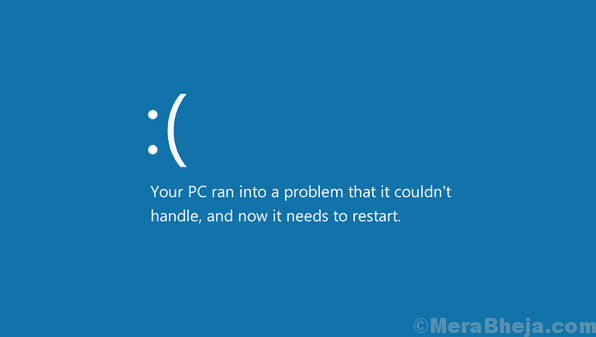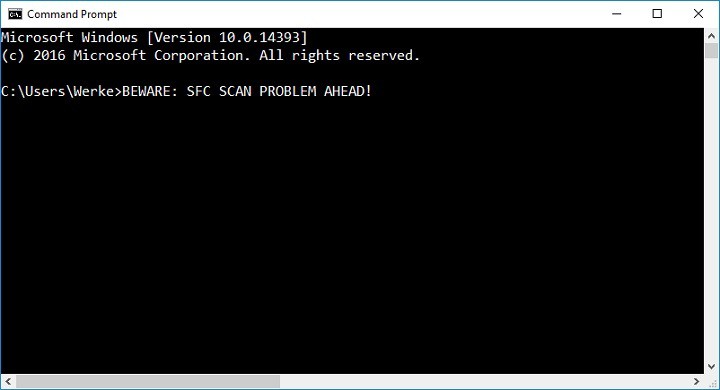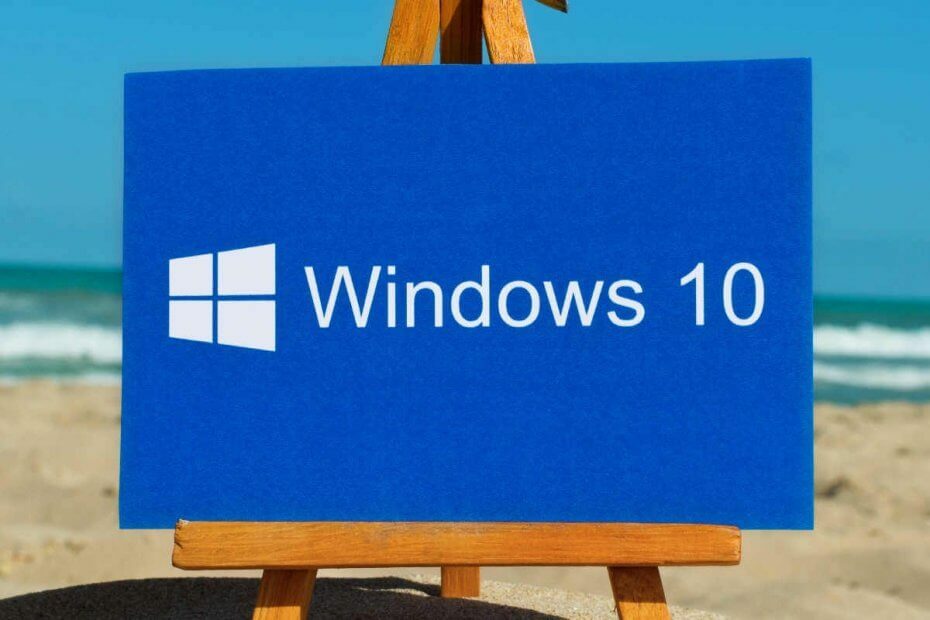სიკვდილის ცისფერი ეკრანის შეცდომების მრავალი მიზეზი არსებობს და ერთ-ერთი მათგანი სისტემის რესურსების გამოყენებაა. ერთი ასეთი შემთხვევაა სისტემაში გრაფიკული ინტენსიური თამაშების თამაშის დროს. ლურჯი ეკრანის შეცდომას, ამ შემთხვევაში, აქვს კოდი 0x00000016.
შეასწორეთ 0x00000016 ლურჯი ეკრანის შეცდომა Windows 10-ზე
მიზეზი
ამ შეცდომის მიზეზი არის მონიტორის ძილის ფუნქციონირების გაუმართაობა, მძღოლების კორუფცია, სისტემის რესურსების ზედმეტი გამოყენება.
წინასწარი ნაბიჯები
1] აწარმოეთ Blue Screen პრობლემების მოსაგვარებელი პროგრამა. Წადი პარამეტრები >> განახლებები და უსაფრთხოება >> პრობლემების მოგვარება. აირჩიეთ Blue Screen პრობლემების მოსაგვარებელი პროგრამა.

2] სისტემის აღდგენა: იმ შემთხვევაში, თუ თამაშმა სისტემაში რაიმე სახის დაზიანება გამოიწვია, სისტემის აღდგენა შეიძლება სასარგებლო იყოს ფაილების აღსადგენად. აქ არის სისტემის აღდგენის პროცედურა.
ამის შემდეგ გააგრძელეთ შემდეგი ნაბიჯები:
1] შეამოწმეთ დავალებების მენეჯერი და შესაბამისად გადაწყვიტეთ
2] ხელახლა დააინსტალირეთ თამაში
3] განაახლეთ გრაფიკული დრაივერები
4] გამორთეთ თქვენი მონიტორის ძილის ფუნქციონირება
გამოსავალი 1] შეამოწმეთ დავალების მენეჯერი და შესაბამისად გადაწყვიტეთ
1] დააჭირე CTRL + ALT + DEL. სიიდან აირჩიეთ Task Manager.
2] შეამოწმეთ არის თუ არა დისკის გამოყენება 100% მუდმივად. ეს შეიძლება იყოს თამაშის გამო და ამიტომ უნდა შეფასდეს, საკმარისია თუ არა სისტემის ოპერატიული მეხსიერება.
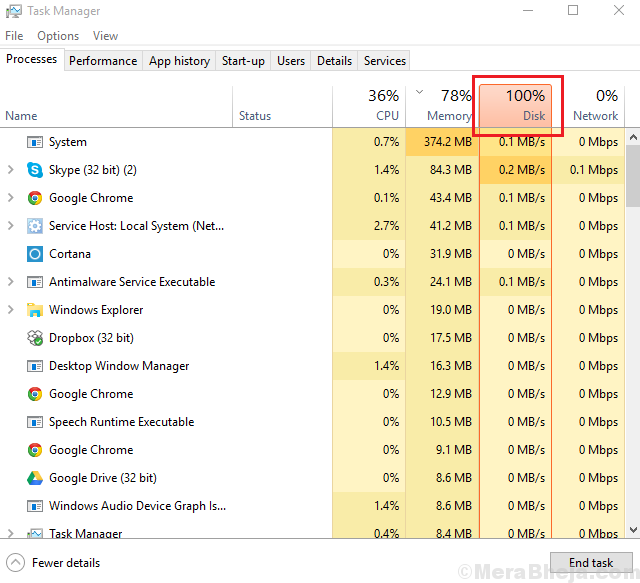
3] თუ არა, შეიძლება განიხილოთ სისტემის RAM– ის დამატება ან ReadyBoost RAM– ის გამოყენება. თუ თვლით, რომ ოპერატიული მეხსიერება საკმარისია თამაშისთვის ან აპლიკაციისთვის და მაინც მიიღებთ შეცდომას, გადადით შემდეგ გადაწყვეტილებებზე.
გამოსავალი 2] გადატვირთეთ თამაში
ზოგჯერ არასწორად დაინსტალირებული თამაში და რამდენიმე დაკარგული ფაილი სტრესს უქმნის სისტემას, რაც იწვევს რესურსების მეტ გამოყენებას. ამის დაძლევა შესაძლებელია თამაშის დეინსტალაციით და შემდეგ ინსტალაციით.
გამოსავალი 3] განაახლეთ გრაფიკული დრაივერები
საკითხის კიდევ ერთი მიზეზი იქნება Graphics- ის კორუმპირებული დრაივერები. მათი განახლება შესაძლებელია შემდეგნაირად:
1] დააჭირეთ Win + R, რომ გახსნათ ფანჯარა Run და აკრიფოთ ბრძანება devmgmt.msc. დააჭირეთ Enter- ს, რომ გახსნათ მოწყობილობის მენეჯერი.

2] ეკრანის ადაპტერების სიის გაფართოება. მარჯვენა ღილაკით დააჭირეთ ღილაკს და აირჩიეთ განახლება მძღოლისთვის, სპეციალური გრაფიკული ბარათის მძღოლისთვის.
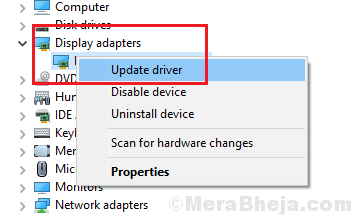
3] გადატვირთეთ სისტემა და შეამოწმეთ, გეხმარებათ თუ არა.
გამოსავალი 4] გამორთეთ თქვენი მონიტორის ძილის ფუნქციონირება
1] დააჭირეთ Win + R- ს გაშვების ფანჯრის გასახსნელად და აკრიფეთ ბრძანება powercfg.cpl. დააჭირეთ Enter- ს, რომ გახსნათ Power Options ფანჯარა.

2] აირჩიეთ თქვენი ამჟამინდელი კვების გეგმისთვის გეგმის პარამეტრების შეცვლა.
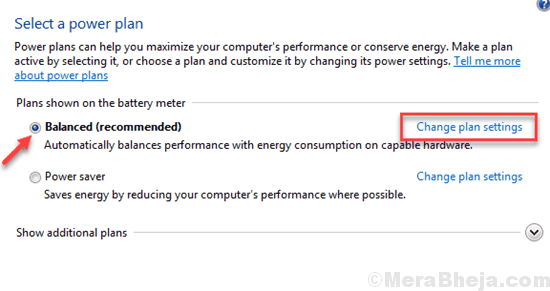
3] ახლა აირჩიეთ დამატებითი ენერგიის პარამეტრების შეცვლა.
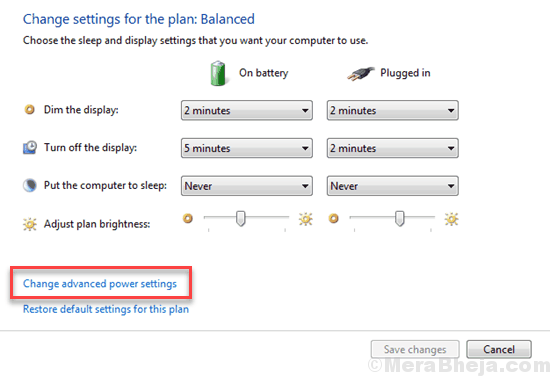
4] გააუმჯობესე მყარი დისკი >> გამორთე მყარი დისკი შემდეგ.
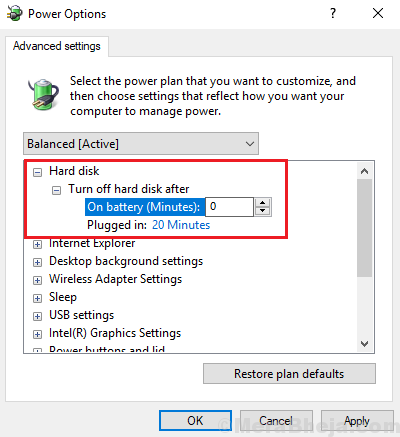
5] შეცვალეთ მნიშვნელობა 0-ით და შემდეგ დააჭირეთ მიმართვას და შემდეგ OK- ს.